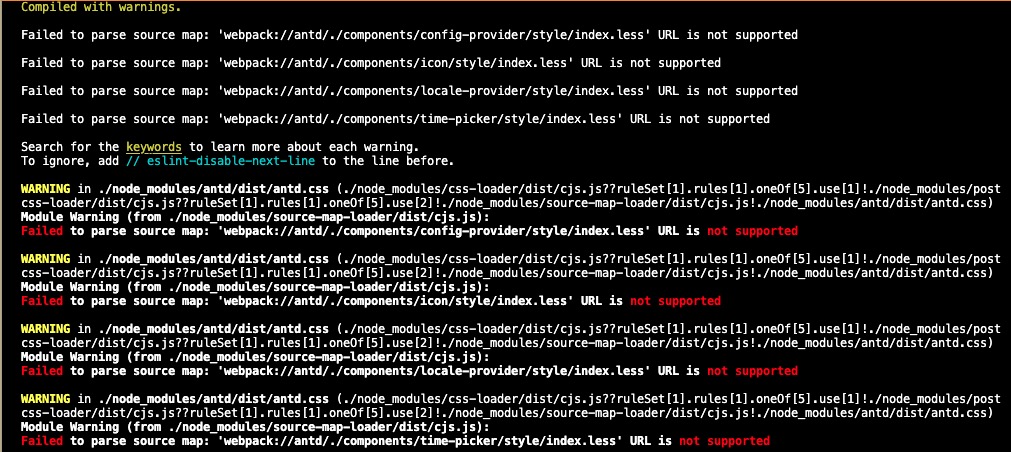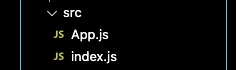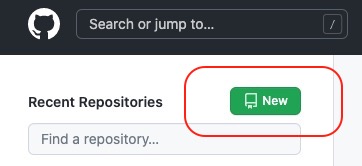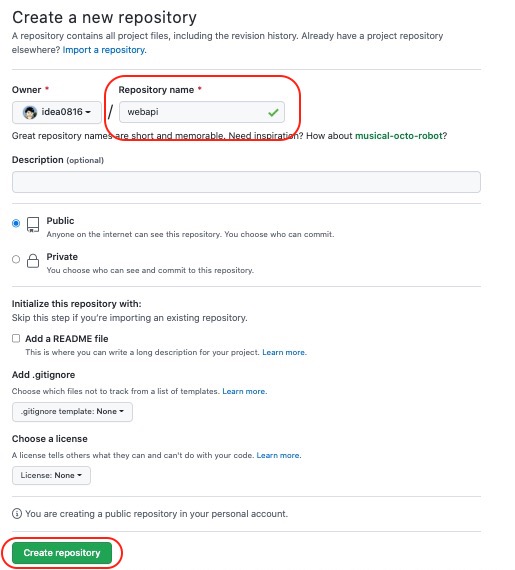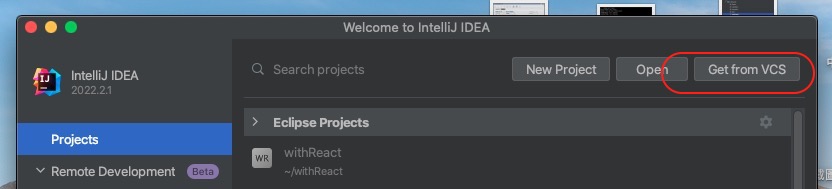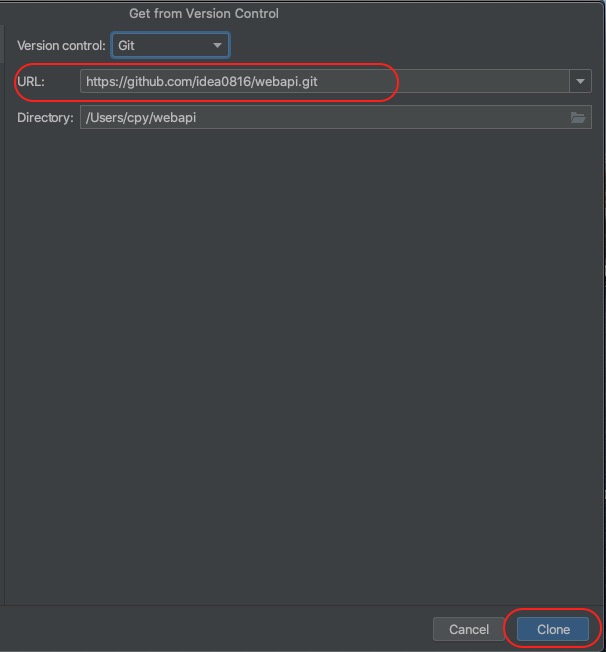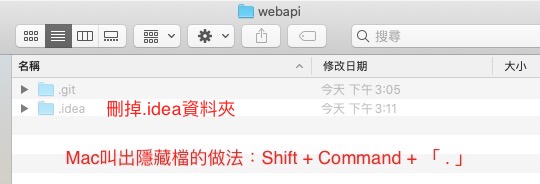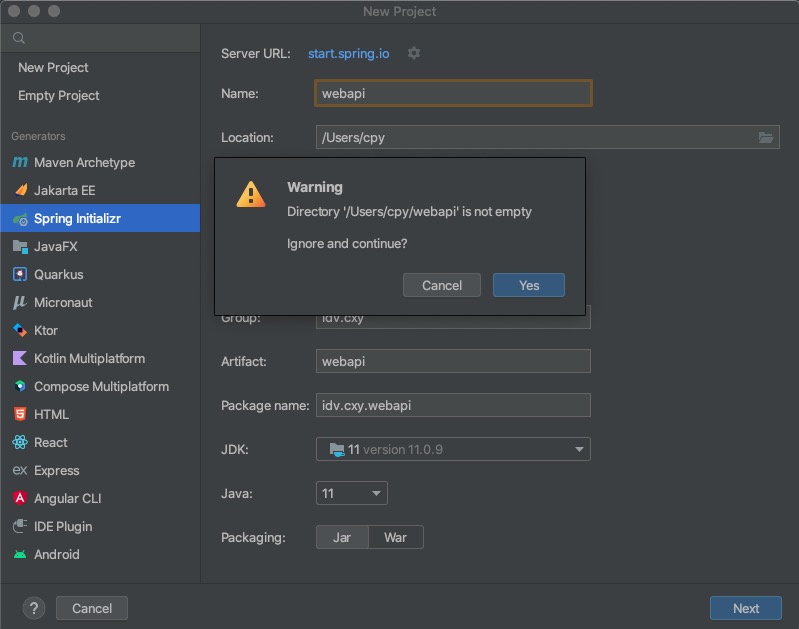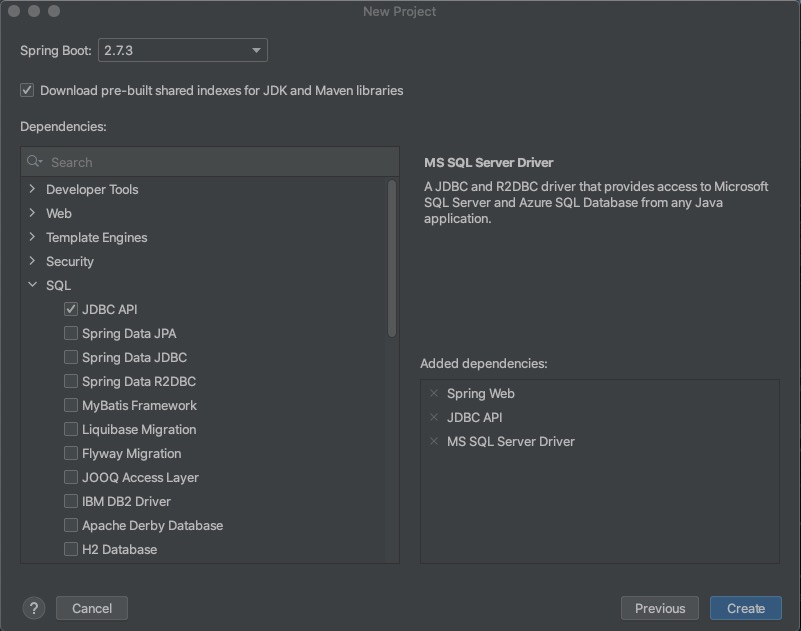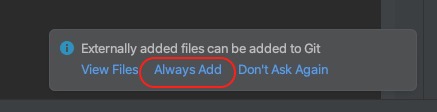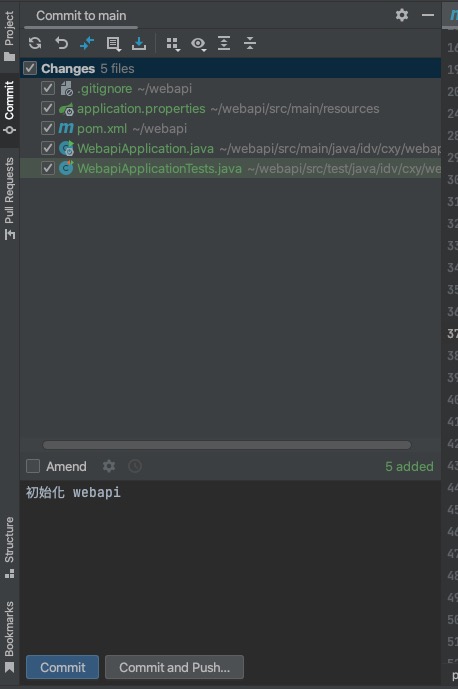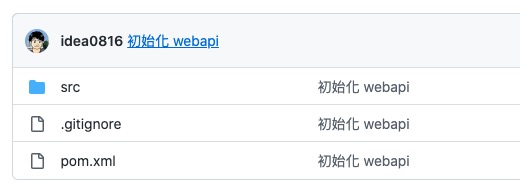先依這個連結確認在電腦裡已裝好 node & npm 。
打開終端機、輸入:
npx create-react-app myapp
待安裝完成後、打開 Visual Studio Code 並開啟剛建好的資料夾。
public 資料夾中刪除沒用(自認為)的檔案:

src 資料夾中只留 index.js & App.js:
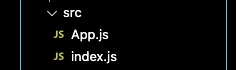
刪除檔案說明:
在 public 資料夾中,create-react-app 生成了一些預設的檔案,像是 logo 圖片和 manifest.json 等,這些檔案通常是用來作為示例或者基本的應用程式設定。對於一個新的應用程式來說,這些檔案可能是不必要的,因此我們可以安全地將它們刪除,以保持專案的簡潔性。
打開 index.html 、將內容精簡如下(自認為):
<!DOCTYPE html>
<html lang="en">
<head>
<meta charset="utf-8" />
<link rel="icon" href="%PUBLIC_URL%/favicon.ico" />
<meta name="viewport" content="width=device-width, initial-scale=1" />
<meta
name="description"
content="Web site created using create-react-app"
/>
<title>React App</title>
</head>
<body>
<noscript>You need to enable JavaScript to run this app.</noscript>
<div id="root"></div>
</body>
</html>
index.html 的修改說明:
在 index.html 中,我們對一些標籤和屬性進行了修改和刪除。首先,我們刪除了一些不必要的 meta 標籤和連結,以保持頁面的簡潔性。另外,我們將
放置在頁面的最頂部,這是因為 React 應用程式將會被渲染到這個元素中。而 %PUBLIC_URL%/favicon.ico 是一個指向 favicon 圖標的路徑,這樣瀏覽器就可以正確地載入圖標。
index.js 也精簡如下 :
import React from "react";
import ReactDOM from "react-dom/client";
import App from "./App";
const root = ReactDOM.createRoot(document.getElementById("root"));
root.render(
<React.StrictMode>
<App />
</React.StrictMode>
);
index.js 的說明:
在 index.js 中,我們引入了 React 和 ReactDOM,這兩個庫是用來建構和渲染 React 應用程式的關鍵庫。我們使用 createRoot 函式將我們的應用程式渲染到了 HTML 文件中的
元素中。值得注意的是,我們使用了 <React.StrictMode>,這是一個用來啟用嚴格模式的元件,可以幫助我們在開發過程中偵測潛在的問題和錯誤。
至於 App.js 我習慣全刪、後續再自己寫碼。
101 大概就這樣囉~